اگر شما هم از File Explorer ویندوز 10 به عنوان مدیریت کننده اصلی فایل های خود استفاده میکنید٬ حتما به دنبال راهی برای در دسترس تر بودن تصاویر٬ویدیو ها و مابقی فایل های مورد علاقه خود گشته اید.امتیازدهی به فایل ها یکی از قابلیت های ویندوز 10 است که در ادامه به بررسی آن میپردازیم.
امروز در زوم تک به شما آموزش خواهیم داد که چگونه به فایل های خود امتیاز بدهیم تا در سطح بالاتری در پوشه ها قرار گیرند.با ما باشید!
این روش در بیشتر فایل های شما قابل استفاده است.اما محدودیت هایی نیز وجود دارد٬ برای مثال شما نمیتوانید به فایل های GIF و PNG به صورت ستاره ای امتیاز دهید.اما فایل هایی مثل JPEG٬MP3 و MP4 قابل امتیاز دهی هستند.
برای این کار ابتدا بر روی فایل مورد نظر خود کلیک راست کنید٬ مانند شکل زیر بر روی گزینه Properties کلیک کنید: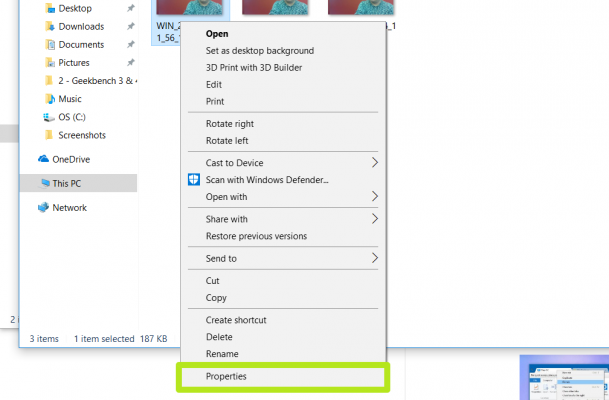
در پنجره باز شده بر روی تب Details کلیک کنید:
در تب Details در باکس سوم بخشی به نام Rating را مشاهده میکنید.در این بخش شما میتوانید به تعداد دلخواه به فایل های خود ستاره بدهید.توجه داشته باشید که فایل هایی که ستاره بیشتری دارند در جستجو ها بالاتر نمایش داده میشوندو در اولویت هستند.
بعد از امتیازدهی به فایل مورد نظر به بخش جستجو در ویندوز رفته و روی باکس جستجو کلیک کنید.مشاهده میکنید که بخشی به نام Rating وجود دارد.بر روی آن کلیک کنید:
اینجا میبینید که میتوانید تعداد ستاره ها را برای جستجو تایین کنید.این تعداد ستاره ها مربوط به تعداد ستاره هایی هستند که شما به فایل هایتان داده اید.اگر اینجا 4 ستاره را انتخاب کنید فایل های 4 ستاره در اولویت قرار میگیرند و زودتر در دسترس خواهند بود.
این ترفند برای افرادی که فایل های زیادی بدون دسته بندی دارند و بیشتر از طریق جستجو به دنبال آنها میگردند مفید است.
امیدوارم از این آموزش لذت برده باشید!



نظرات در مورد : چگونه در ویندوز 10 به فایل ها و پوشه ها ستاره ای امتیاز بدهیم؟